X
Cet article a été rédigé avec la collaboration de nos éditeurs(trices) et chercheurs(euses) qualifiés(es) pour garantir l'exactitude et l'exhaustivité du contenu.
L'équipe de gestion du contenu de wikiHow examine soigneusement le travail de l'équipe éditoriale afin de s'assurer que chaque article est en conformité avec nos standards de haute qualité.
Cet article a été consulté 7 632 fois.
Il est très facile de se déconnecter de Dropbox, soit à partir de l’application installée sur votre Mac ou PC, soit en utilisant le site web Dropbox.com.
Étapes
Méthode 1
Méthode 1 sur 3:Se déconnecter de Dropbox sur macOS
Méthode 1
-
1Cliquez sur l’icône Dropbox dans la barre des menus. Elle représente une boite en carton ouverte et se situe dans l’angle supérieur droit de l’écran [1] .
-
2Sélectionnez Compte. Cette icône représente la silhouette d’une personne.
-
3Choisissez Dissocier cette Dropbox. Cela vous déconnectera de Dropbox. Une fenêtre de connexion s’affichera au cas où vous souhaiteriez vous connecter à un autre compte.
- Pour vous connecter de nouveau à Dropbox, cliquez sur l’icône Dropbox, puis connectez-vous à votre compte.
Publicité
Méthode 2
Méthode 2 sur 3:Se déconnecter de Dropbox sur Windows
Méthode 2
-
1Cliquez sur l’icône Dropbox dans la barre des tâches. Elle se trouve habituellement dans l’angle inférieur droit de l’écran, non loin de l’horloge. Cherchez l’icône bleue et blanche en forme de boite en carton ouverte [2] .
- Si vous ne la trouvez pas, cliquez sur la flèche pointant vers le haut. Un menu comportant d’autres icônes s'affichera.
-
2Cliquez sur l’icône en forme d’engrenage dans la fenêtre Dropbox. Un menu apparaitra.
-
3Choisissez Préférences….
-
4Sélectionnez Compte. C’est la deuxième icône en partant de la gauche vers le haut de la fenêtre.
-
5Choisissez Dissocier cette Dropbox. Cela vous déconnectera de Dropbox. Une fenêtre de connexion s’affichera au cas où vous souhaiteriez vous connecter à un autre compte.
- Pour vous connectez de nouveau à Dropbox, cliquez sur l’icône Dropbox, puis connectez-vous à votre compte.
Publicité
Méthode 3
Méthode 3 sur 3:Se déconnecter de Dropbox.com
Méthode 3
-
1Allez sur Dropbox dans votre navigateur web. Le contenu de votre Dropbox devrait s’afficher à l’écran.
-
2Cliquez sur votre photo de profil. Elle se trouve tout en haut à droite de la page. Un menu déroulant apparaitra.
-
3Sélectionnez Se déconnecter. Vous êtes maintenant déconnecté de votre compte Dropbox.Publicité
Références
À propos de ce wikiHow
Publicité
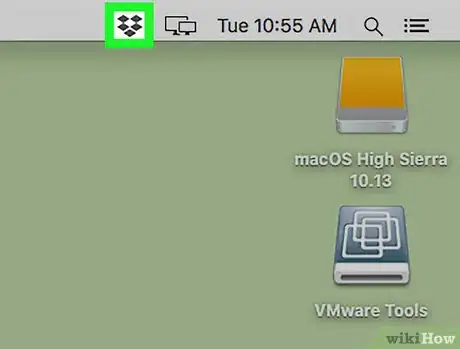
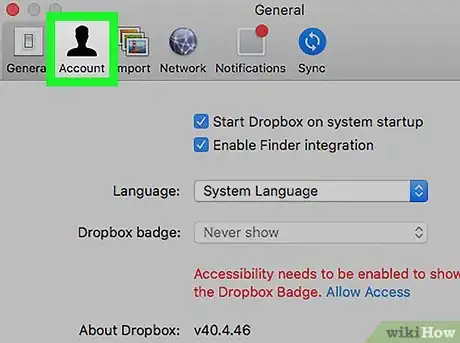
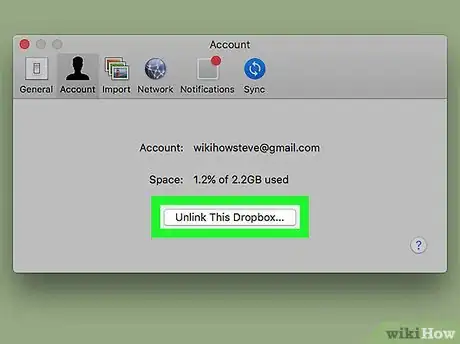
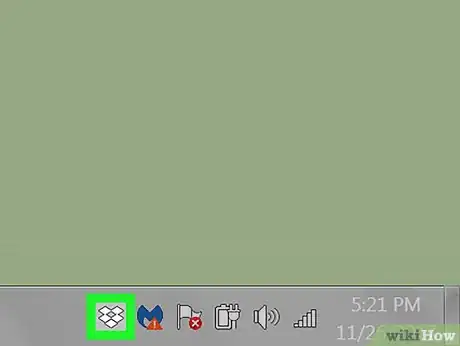
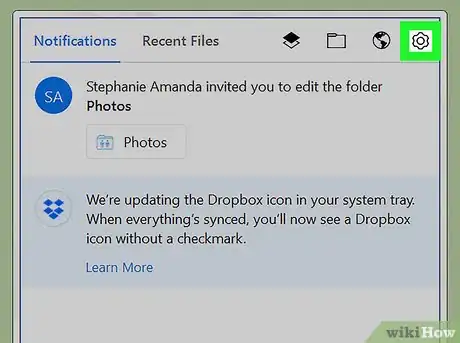
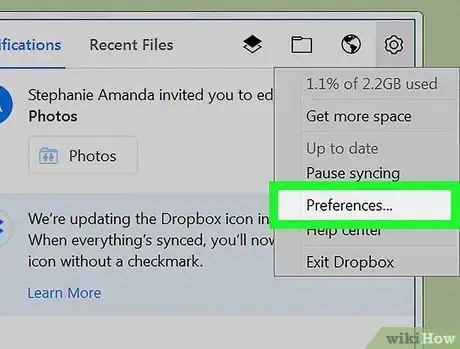
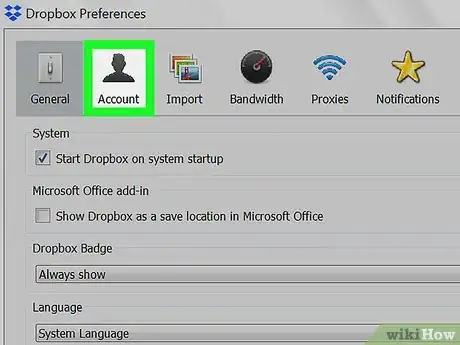
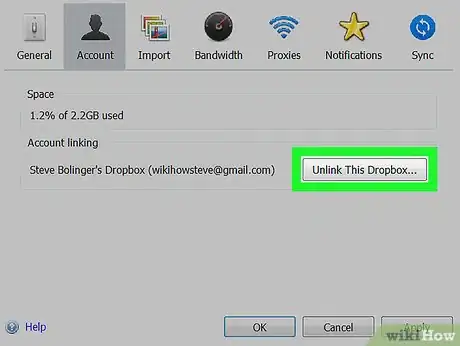
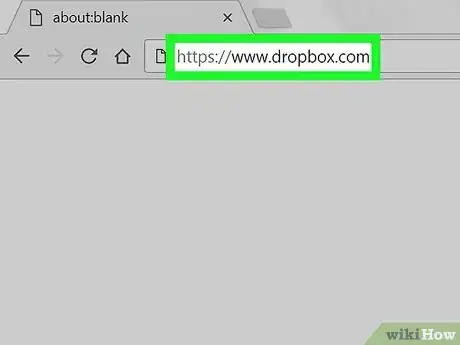
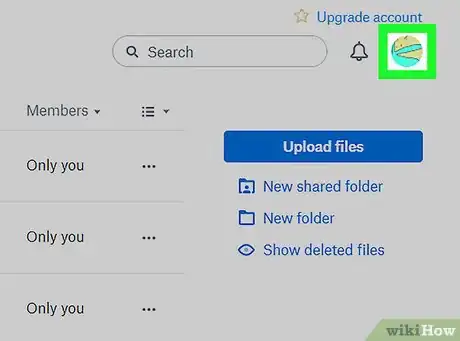
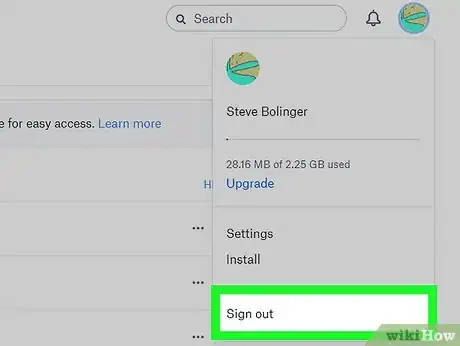




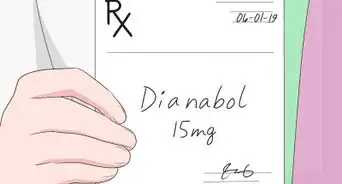


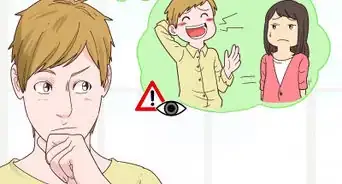
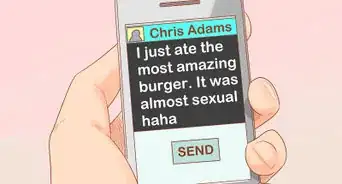







L'équipe de gestion du contenu de wikiHow examine soigneusement le travail de l'équipe éditoriale afin de s'assurer que chaque article est en conformité avec nos standards de haute qualité. Cet article a été consulté 7 632 fois.